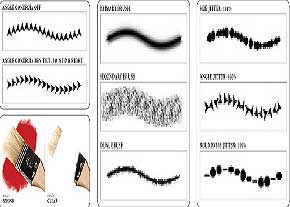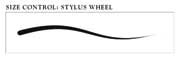طراح حرفه ای قالب وبلاگ و سایت
پوسته ,وبلاگ, قالب وبلاگ, قالب وردپرس,میهن بلاگ, رایگان, مجانی, سفارش, گرافیک,بلاگ اسکای, طراحی, قالب, جدید, پرشین بلاگ, بلاگفا, قالب بلاگفا, فارسی, موزیک, عاشقانه, بهترین, کد قالب, سایت , هنری ,دانلود, اسکینطراح حرفه ای قالب وبلاگ و سایت
پوسته ,وبلاگ, قالب وبلاگ, قالب وردپرس,میهن بلاگ, رایگان, مجانی, سفارش, گرافیک,بلاگ اسکای, طراحی, قالب, جدید, پرشین بلاگ, بلاگفا, قالب بلاگفا, فارسی, موزیک, عاشقانه, بهترین, کد قالب, سایت , هنری ,دانلود, اسکینتنظیمات ابزار قلممو در فتوشاپ
تنظیمات ابزار قلممو در فتوشاپ
یکی دیگر از مخاطبان اصلی نرمافزار فتوشاپ، طراحان و نقاشان دیجیتال هستندکه از دنیای سنتی قلم و کاغذ و رنگ به دنیای دیجیتال مهاجرت کرده و از ابزارهای این نرمافزار قدرتمند برای خلق ایدههای بدیع خود استفاده میکنند. شاید یکی از پر کاربردترین ابزارهای این قشر از کاربران قلمموی فتوشاپ است که با امکانات بسیار قدرتمند و جالب خود به بهترین نحو این افراد را در رسیدن به ایدهها و اهداف خود یاری میرساند.
ابزار قلممو یکی از ابزارهای فتوشاپ است که هر کاربری با توجه به تواناییهای خود میتواند از آن برای رسیدن به اهداف خود استفاده کند. شاید بسیاری از کاربران با تنظیمات ساده و ابتدایی این ابزار آشنا باشند، ولی قدرت این ابزار هنگامی خودنمایی میکند که بتوانیم با تنظیمات پیشرفته آن آشنا شده و در خلق ایدههای خود از آن استفاده کنیم. در این مقاله با ابزار Brush فتوشاپ به صورت کامل آشنا شده و تنظیمات پیشرفته آن را با هم بررسی میکنیم. اولین نکتهای که در استفاده از این ابزار برای طراحی باید مد نظر داشته باشیم این است که برای رسیدن به بهترین نتایج به جای ماوس حتما از قلم نوری مناسبی استفاده شود که بتواند براحتی در دست گرفته شود و شبیه قلم و مداد معمولی انجام وظیفه کند.
ابزار Brush که با فشار دکمه B از صفحه کلید یا کلیک روی ابزار مربوط در جعبه ابزار فراخوانی میشود، همانند سایر ابزارهای فتوشاپ تنظیمات اولیهای دارد.
اولین بخش از قسمت تنظیمات این نوار برای دسترسی به پنجره اصلی تنظیم قلممو مثل اندازه Master Diameter، میزان سختی Hardness و انتخاب شکل مناسب برای نوک قلممو است.
برای تنظیم اندازه قلممو میتوان از کلیدهای [ ] و برای تنظیم سختی قلممو از ترکیب کلیدهای shift+] و shift+[ نیز استفاده کرد. روش دیگر برای تنظیم سریع اندازه قلممو فشار دکمه Alt از صفحه کلید همراه دکمه راست ماوس و حرکت ماوس به سمت چپ و راست و بالا و پایین است.
دومین بخش از نوار تنظیمات برای دسترسی به پانل Brush که با زدن دکمه F5 نیز قابل فراخوانی است، استفاده میشود. سومین قسمت این نوار برای تنظیم حالت ترکیبی قلممو با بافتها و رنگهای زیرین استفاده میشود. این حالتهای ترکیبی دقیقا همانند گزینه Blend Mode در پانل لایهبندی عمل میکند. در این بخش دو حالت ترکیبی Behind و Clear در قسمت Blend Mode وجود ندارد و مختص این بخش است.
در حالت Behind با استفاده از قلممو نتیجه پشت لایه فعلی ظاهر شده و روی محتوای لایه فعلی اعمال نمیشود و در حالت Clear قلممو به پاک کن تبدیل شده و محتوای لایه جاری را پاک میکند.
بقیه حالتها دقیقا مشابه Blend Mode کار کرده با این تفاوت که با تغییر حالت قلممو و اعمال آن برخلاف حالت Blend Mode، دیگر امکان بازگشت و تغییر بعد از اعمال وجود ندارد.
Opacity ,Flow, AirBrush
این
سه گزینه مقدار شفافیت و مقدار اعمال رنگ قلممو هنگام استفاده را تعیین
میکند. Opacity شفافیت کل رنگ اعمال شده را کم یا زیاد میکند و با عبور
دوباره قلممو، رنگ قسمت مورد نظر پررنگتر نخواهد شد. گزینه Flow نیز
همانند Opacity شفافیت اعمال رنگ را تنظیم میکند با این تفاوت که با عبور
دوبار قلممو از روی مسیر قبلی، آن بخش پررنگتر به نظر خواهد رسید.
آخرین ابزار این قسمت نیز کار استفاده از قلمموی پمپی را شبیه سازی کرده و با حرکت سریع اعمال رنگ کمتر و با حرکت آرام اعمال رنگ بیشتری خواهد داشت.
با تنظیمات پیشرفته Brush که در پانل Brush جای گرفته و با کلیک روی دکمه مربوط یا زدن F5 از صفحه کلید ظاهر میشود میتوان براحتی تنظیمات بسیار جالب و پیشرفتهای را روی ابزار Brush اعمال کرد که نتیجه آن تغییر شکل و اندازه حالت اعمال رنگ، فاصله اعمال رنگ و... است.
این پانل دارای دو قسمت است که از قسمت سمت راست برای تنظیمات عمومی قلممو مثل اندازه، شکل، سختی و از قسمت سمت چپ برای انجام تنظیمات پیشرفته فتوشاپ استفاده میشود که در ادامه به بررسی برخی از آنها میپردازیم:
Spacing
از
این گزینه برای تنظیم فاصله بین دو اعمال رنگ قلممو استفاده میشود که
هرچه این مقدار بیشتر باشد فواصل بیشتر و مسیر اعمال قلممو به صورت نقطه
چین دیده خواهد شد. با غیرفعالکردن این ویژگی به کمک برداشتن تیک مقابل
آن، خط ترسیمی کاملا صاف و یکنواخت خواهد بود.
برای کنترل مقادیر تنظیمی هر بخش در این
پنجره روشهای متفاوتی وجود دارد تا اعمال مقادیر حالت یکنواخت نداشته
باشد، که عبارت است از:
Off: این حالت نمایانگر غیرفعال بودن حالتهای دیگر و اعمال تنظیمات دقیقا مطابق اعداد مشخص شده است.
Fade: در این حالت با نزدیک شدن به انتهای ترسیم، مقدار اعمال تنظیمات کمتر میشود. مثلا در صورتی که برای تنظیم اندازه قلممو از این حالت استفاده کنیم، با نزدیک شدن به انتهای ترسیم قلممو نازکتر میشود.
Pen Pressure: در این حالت مقادیر تنظیمی مطابق با فشار وارد شده به قلم دیجیتال یا صفحه تبلت تنظیم میشود.
Pen Tilt: در این حالت مقدار متناسب با جهت قلم تنظیم میشود. مثلا در صورتی که برای تنظیم زاویه از این کنترل استفاده کنیم، نتیجهای مطابق شکل زیر خواهیم یافت.
Rotation و Stylus Wheel: این دو حالت تنظیمی در صورتی که قلم دیجیتال ما به این ویژگی مجهز باشد، فعال خواهد شد و با جهت قلم دیجیتال و چرخش آن مقادیر تغییر میکند.
Direction: در این حالت مقدار تنظیمات با توجه به جهت حرکت ماوس یا قلم تنظیم میشود. مثلا اگر مقدار زاویه با این حالت تنظیم شود، نتیجه مطابق شکل زیر خواهد بود.
در سمت چپ پانل Brush تنظیماتی به شرح زیر وجود دارد:
Shape Dynamic
(تغییر شکل پویا) در این بخش اندازه، زاویه و گردی نوک قلم به صورت پویا
قابل تنظیم است. تغییر مقدار هر یک از این بخشها باعث ایجاد اشکال متفاوتی
از قلممو خواهد بود.
Scattering: (تنظیم پراکندگی) به کمک این بخش میتوانیم مشخص کنیم که نمونه نوک قلم در چه بخشی از مسیر و با چه تعداد تکرار ظاهر شود. این بخش شامل سه قسمت Scatter برای تنظیم فاصله پراکندگی نمونه قلم از محل اصلی آن که به صورت پیشفرض فقط در جهت محور y انجام میگیرد و با انتخاب گزینه both Axes در امتداد هر دو محور اعمال میشود. دو گزینه بعدی برای تنظیم مقدار نمونههایی که در هر فاصله اعمال میشود مورداستفاده قرار میگیرد. count حداکثر تعداد نمونهها و Count Jitter انتخاب تصادفی تعداد در محدوده معرفی شده را تنظیم میکند.
Texture: اعمال بافت در مسیر استفاده از قلممو با امکان تنظیم نوع بافت، اندازه، نحوه ترکیب بافت، تنظیم عمق و... .
Dual Brash: ترکیب دو قلممو برای ایجاد یک قلمموی جدید.
Color Dynamic:
تغییر رنگ قلممو به صورت پویا که این تغییر رنگ میتواند فقط در محدوده
رنگهای زمینه و پسزمینه باشد یا این که به صورت تصادفی با تنظیم مقادیر
انتخاب شود.
منبع:jamejamonlie.ir